Utilizzare i collegamenti ipertestuali
Informazioni
I collegamenti ipertestuali consentono di associare vari tipi di file o pagine Web alle entità del disegno.
Il comando COLLIPERT consente di aggiungere o modificare un collegamento ipertestuale tramite la finestra di dialogo Modifica collegamento ipertestuale. I collegamenti ipertestuali possono avere percorsi completi o relativi:
- Collegamento ipertestuale completo: contiene il percorso completo di un file.
- Collegamento ipertestuale relativo: contiene un percorso parziale di un percorso di file.
Aggiunta e modifica di collegamenti ipertestuali a un file DWG
- Eseguire il comando COLLIPERT per aprire la finestra di dialogo Modifica collegamento ipertestuale.
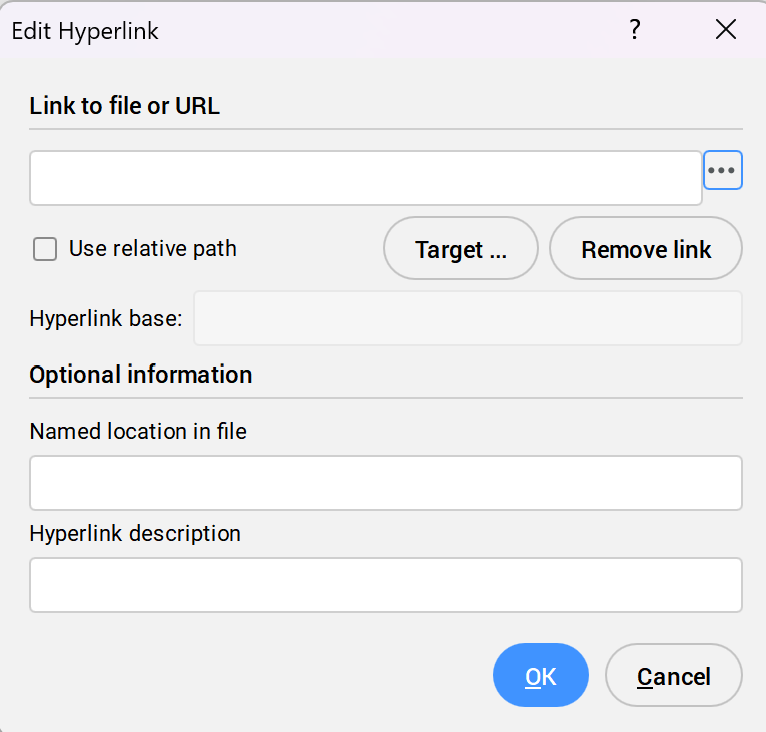
- È possibile aggiungere un collegamento a un file o un URL a una pagina Web.
- Aggiunta di un collegamento a un file
-
- Cliccare sul pulsante Sfoglia (
 ) per aprire la finestra di dialogo Seleziona file.
) per aprire la finestra di dialogo Seleziona file. - Selezionare il file e cliccare su Apri per aggiungere il collegamento al campo Link a file o URL.
- Cliccare sul pulsante Sfoglia (
- Aggiunta di un URL a una pagina Web
- Digitare l'URL di una pagina Web nel campo Link a file o URL. Nota: Per rimuovere il collegamento ipertestuale allegato, cliccare sul pulsante Rimuovi collegamento.
Utilizzo del percorso relativo
Quando il campo Link a file o URL è compilato, è possibile cancellare manualmente una parte del percorso (incluso il disco) per renderlo relativo.
Nota:
- L'opzione Usa percorso relativo nella finestra di dialogo Modifica collegamento ipertestuale viene selezionata automaticamente dopo aver abbreviato il percorso del file.
- I percorsi relativi si applicano solo ai percorsi dei file, non alle pagine Web.
La variabile di sistema HYPERLINKBASE consente di specificare un percorso da utilizzare per tutti i collegamenti ipertestuali relativi nel disegno.
Nota: Tutti i file collegati con un percorso relativo devono avere la stessa posizione di un file o di una directory in relazione alla variabile di sistema HYPERLINKBASE.
Visualizzazione o accesso a collegamenti ipertestuali associati a un'entità
Per visualizzare o accedere ai collegamenti ipertestuali, utilizzare uno dei metodi seguenti:
-
- Accesso ai collegamenti ipertestuali dal menu contestuale
- Accedere al menu contestuale ed espandere l'opzione Collegamento ipertestuale.
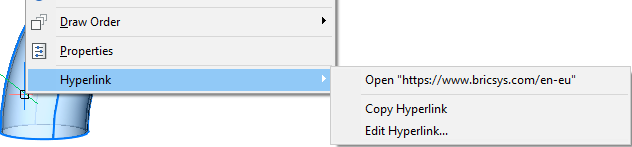 Nota:
Nota:- È possibile accedere al menu contestuale quando la variabile di sistema SHORTCUTMENU è impostata su 4.
- Il comando OPZIONICOLLIPERT deve essere abilitato per visualizzare l'opzione Collegamento ipertestuale nel menu di scelta rapida. Con questo comando, è possibile impostare contemporaneamente le variabili di sistema ENABLEHYPERLINKMENU e ENABLEHYPERLINKTOOLTIP su ON.
- Apri collegamento ipertestuale
- Apre il file o la pagina Web associata all'entità.
- Copia collegamento ipertestuale
- Copia il collegamento ipertestuale negli Appunti.Nota: Il collegamento ipertestuale può essere incollato nel disegno o in altri documenti con la scorciatoia Ctrl+V o il comando INCOLLACLIP.
- Modifica collegamento ipertestuale
- Apre la finestra di dialogoModifica collegamento ipertestuale.
-
- Accesso ai collegamenti ipertestuali dal pannello Proprietà
- Selezionare l'entità e andare al pannello Proprietà. Cliccare due volte sul collegamento ipertestuale nel campo Collegamento ipertestuale per aprirlo.Nota: Cliccare sul pulsante Sfoglia (
 ) per accedere alla finestra di dialogo Modifica collegamento ipertestuale.
) per accedere alla finestra di dialogo Modifica collegamento ipertestuale.

